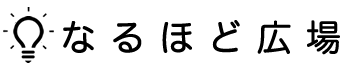ノートパソコンcpu交換方法とは?手順に沿って交換してみよう
2017/03/03

デスクトップパソコンだとCPU交換する人は結構いるといいますが、ノートパソコンとなると敬遠する人もいるようです。
ノートパソコンcpu交換方法って難しいの?自分で交換することもできるの?
挑戦してみませんか?ノートパソコンcpu交換方法について解説します!
スポンサーリンク
こんな記事もよく読まれています
-

-
子供が算数の計算が苦手、そんな時に克服するための方法!
子供が算数が苦手で、どう教えたらいいのかと悩む親御さんも多い...
-

-
幼稚園でのバスのトラブルの賢い回避方法をご紹介します。
子供が幼稚園に通い始めバスでの通園になり楽になったと安心して...
-

-
妊婦さん必見!動悸が食後にする時にはこんな方法で改善を!
妊婦になるとお腹が大きくなることから、食後に動悸が起こるとい...
-

-
子供が父親になつかないと悩んだら、そんな時の解決方法!
子供が父親になつかない・・・そんなふうに悩んでいるお父さんや...
-

-
子供の性格の短所はどのように書く?長所よりも書きにくい!?
幼稚園の願書に子供の短所(性格)を書くときにはいったいどのよ...
-

-
子供に愛情がわかない…そんな時の解決策をご紹介します
子供に愛情がわかない…そんな悩みを抱えているお母さん、多いと...
-

-
産後、旦那の態度にイライラしてしまう原因についてご紹介します
なぜか産後、旦那の態度のイライラ・・・こんな気持ち私だけ?と...
-

-
産後なのに子宮の手術をする・・・その手術について解説します!
妊娠中の検査で子宮筋腫や卵巣の病気が見つかることがあると言い...
-

-
産後の子宮の違和感を感じる時は何かの病気!?
産後の子宮になんだか違和感を感じるのは気のせい?でもやっぱり...
-

-
産後のトイレの悩みは皆一緒!痛いけど我慢するともっと大変
産後は会陰切開で傷になっている痛みでトイレに不安を感じる人は...
-

-
赤ちゃんに着せる洋服の枚数ルールについて理解しよう!
赤ちゃんに着せる洋服の枚数って大人より少なくっていうけど、生...
-

-
赤ちゃんの風邪は治りかけに要注意!外出はひかえるのが望ましい
赤ちゃんが風邪をひくと、ママと一緒に家でおこもり…。もう飽き...
-

-
赤ちゃんの泣き声でノイローゼにならないお母さんはこうしてる
赤ちゃんの泣き声で気が滅入る瞬間ってたくさんありますよね・・...
-

-
これって?大丈夫?赤ちゃんの顔に”毛細血管”が出やすい理由!
赤ちゃんの顔に赤いポツポツがある…これって一体…?と心配した...
-

-
経産婦でも初産でも本陣痛ってわからないものです
初産の妊婦さんでも経産婦さんでも陣痛ってよくわからないもので...
-

-
仕事のストレスによって流産しないために気を付けたいこと
仕事のストレスにより流産しないために…流産は必ずしもママに原...
-

-
ミルクと母乳の混合授乳のやり方の方法とコツについて
赤ちゃんが産まれたら母乳で育てたいと考えますよね。 い...
-

-
ベビーカーは電車で使ってもいい?それとも抱っこひもが正解?
電車ではベビーカーと抱っこひも、どちらを使うのが正解なのでし...
-

-
学校で友達に怪我をさせてしまった。その時にとる対応について
学校でお友達に怪我をさせてしまったらどのように対応していいの...
-

-
ピアノの才能・・・うちの子供にはある?ない?判断材料は何か!
ピアノ教室は、今も昔も人気の習い事です。 最初のうちは...
スポンサーリンク
この記事のあらすじ
ノートパソコンcpu交換方法・・・でも注意が必要です!
ノートパソコンの究極の高速化はCPU交換と言えると思います。
ネットサーフィンをしたり、youtube動画や音楽のエンコードが遅いと感じたことは無いでしょうか?
最新のパソコンではスムーズに動く動画なども、古いノートパソコンを使っているとサイトの表示など動作が重く時にはフリーズしてしまう事があります。
そんなときは思い切ってCPU交換をしてしまいましょう。
ノートパソコンも一部の機体を除き、CPUはソケット型が使われています。ですので、デスクトップパソコンと同様に交換しアップグレードする事が可能です。
一番簡単なのは同機種の上位グレードのCPUが使用可能です。
それであれば、単純に入れ替えるだけの簡単アップグレードが可能です。
基本的には同世代のCPUであれば交換可能と考えますが、BIOS設定、マザーのスイッチの設定等が必要になる場合があります。
この設定を間違うと熱暴走を起こしマザーボードが焼き付くなど取り返しのつかない事になるので注意が必要です。
デスクトップパソコン用のCPUは電圧も異なるので交換対象にはなりませんので気をつけて下さい。
CPU交換は快適な環境を得る究極の方法であるが、失敗する危険もある正に諸刃の剣でもあります。
古いパソコンをどうにかして速くしたい方は、是非チャレンジしてみて下さい。
ノートパソコンcpu交換方法の手順を教えます!
それでは、交換手順を説明したいと思います。
事前確認事項として
1.現在の自分のCPUが何が使われているか調べます。
windowsであれば、マイコンピューターを右クリックしプロパティを開くと確認する事が出来ます。(今回は intel core T7250が入っていたと仮定します。)
TS7250のソケット・FSB・コア名を確認します。
ノートパソコンの型番からメーカーのホームページ等を参考することもお勧めします。
2.どのCPUが上位互換があるのか調べます。
メーカーのホームページで上位機種に使われているCPUが互換率が高いですが,インテルのホームページでもCPUの型番から調べることも可能です。
今回はT7500を用意しました。いよいよCPUの交換になります。
まずは外部電源を接続してる場合は外し、ノートPCを閉じた状態で裏返してバッテリーを外します。
必ず作業中はバッテリーを外して下さい、外さずに作業をした場合に本体が故障する危険は勿論、交換者にも危険が及びますのでご注意下さい。
バッテリーを外した後、裏面のネジを外し、カバーを外して下さい。ネジは細かいため紛失に注意して下さい。(セロテープなどに貼り付けておくことをお勧めします。)
裏面を外すとCPUらしきものが見えてくると思います。カバーを外すとCPUがでてきました。
静電気に注意して、CPUの交換に入ります。
ソケットのロックを外し、古いCPUのT7250を外し用意したT7500を取り付けて裏蓋を戻しネジを締めなおすだけです。
ネジの緩みが無いかしっかり確認して下さい。
バッテリーを繋げ、電源ONすると問題なく起動しました。
マイコンピューターのプロパティを確認するとCPUがT7250からT7500になりました。
以上がおおまかな流れですが、今後ノートPCにてCPU交換をお考えのお客様の参考になればと思います。
私が実際にやってみたノートパソコンcpu交換方法!
今回はcompaq620のCPU交換をしたいと思います。
まず、本体を閉じ裏返しバッテリーを外します。
底面のビスを4本外すとカバーがスライド式で外れます。ビスはねじ穴から外れない機構になっておりますので無理に外す必要はありません。
国内メーカー製ノートPCは、およそ2~30本のビスが取り付けられているのですが、compaq620は裏蓋のビス4本を外すだけでHDD、メモリ、CPUファンが目視で確認出来ます。
まずは、CPUファンを取り外します、こちらはビス1本外すだけでフリーになります。
CPUファンは基板とのコネクタは外さず、そのままぶら下げて今回は作業しました。
外した後、本体側面のダクトに向かって放熱フィンが伸びているヒートシンクを外していきます。
4本のビスを外すとヒートシンクが取り外し可能です。
このヒートシンクはCPUとGPUを同時に冷却する機構になっており、4本のビスに囲まれた側がCPUです。
ヒートシンクは柔らかく変形しやすいので慎重に取り外しました。
CPUをそっと取り外します。
交換するCPUを取り付け、真ん中に米粒大のグリスをのせます。
あとは逆の手順で戻していけば作業は完了です。
この作業は10分くらいで終了しました。
ノートパソコンが遅い・・・そんな時はSSDにしてみよう!
SSDって何?という方もいらっしゃるのでは無いでしょうか?
SSDとはsolid state driveの略でUSBメモリのようにフラッシュメモリを使用した記憶装置です。
HDDと何が違うかと言うと磁気ディスクを使用していないので回転する動作音が無く、機体も小さく発熱も少ないです。
また、高速・省電力・耐衝撃性・軽量・静音性を備えたSSDはHDDに比べメリットだらけです。
スマホに使われており、ノートパソコンが遅いからスマホやタブレットを使うと言う方、実はHDDをSSDに換装することが出来るのです。
換装すると、HDDのパソコンでwindowsの起動ロゴが出るまでの間に、SSDのパソコンは起動完了しデスクトップ表示までしてしまいます。
再起動、シャットダウンの速度も雲泥の差で、全てのアプリ速度も向上します。
本当に全ての動作が何から何までも速くなります。
パソコン起動からネットサーフィンまで、イライラの無いSSD換装を体験する価値はあります。
ノートパソコンcpu交換している人が少ない理由とは?
ノートパソコンのCPU交換について、する人があまりいないのは何故か?
パソコンの処理速度が遅く、重たいと感じる方も多いと思います、そこでCPUの交換を思い立つ人も少なくないでしょう。
デスクトップパソコンではCPU交換をしたことのある経験者の方も、ノートパソコンは出来ない敬遠されがちです。
ノートパソコンはCPUやハードディスク、基板が省スペースを考慮した設計になっているため隙間なく格納されており、以前流行ったモバイルノートなどのCPUは、基板に直接ハンダ付けされているなど交換する事が出来ない機体もあります。
しかし、ノートパソコンのCPU交換は基本的にはコツを掴めば簡単に出来ます。
ノートパソコンも一部の機体を除き、CPUはソケット型が使われていますので、デスクトップパソコンと同様に交換しアップグレードする事が可能です。
ソケットを取り外すだけですので、CPUに関しては簡単に取り外す事は可能です。
ノートパソコンのCPU選定が重要で、同型のソケットで同世代のCPUであれば基本的には交換可能と考えますが、BIOS設定、マザーのスイッチの設定等が必要になる場合があります。
この設定を間違うと熱暴走を起こしマザーボードが焼き付くなど取り返しのつかない事になるので注意が必要です。
デスクトップパソコン用のCPUは電圧も異なるので交換対象にはなりませんので気をつけて下さい。
やはりCPUの選定が重要なポイントです。
手持ちパソコンの具体的なCPU交換成功例を調査した上で、適切なCPUを選択すれば安心して交換することが出来ると思います。